Catatan
Akses ke halaman ini memerlukan otorisasi. Anda dapat mencoba masuk atau mengubah direktori.
Akses ke halaman ini memerlukan otorisasi. Anda dapat mencoba mengubah direktori.
Untuk men-debug aplikasi ASP.NET yang telah disebarkan ke IIS, instal dan jalankan alat jarak jauh di komputer tempat Anda menyebarkan aplikasi, lalu lampirkan ke aplikasi yang sedang berjalan dari Visual Studio.
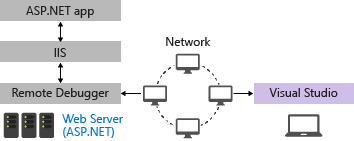
Panduan ini menjelaskan cara menyiapkan dan mengonfigurasi aplikasi Visual Studio ASP.NET MVC 4.8, menyebarkannya ke IIS, dan melampirkan debugger jarak jauh dari Visual Studio.
Nota
Untuk melakukan debug jarak jauh pada ASP.NET Core, lihat Debug Jarak Jauh ASP.NET Core di Komputer IIS. Untuk Azure App Service, lihat Remote debug ASP.NET Core di Azure atau, untuk Visual Studio Enterprise, gunakan Snapshot Debugger (diperlukan .NET 4.6.1).
Prasyarat
Visual Studio 2019 atau versi yang lebih baru diperlukan untuk mengikuti langkah-langkah yang ditunjukkan dalam artikel ini.
Prosedur ini telah diuji pada konfigurasi server ini:
- Windows Server 2022 dan IIS 10
- Windows Server 2012 R2 dan IIS 8 (Untuk Windows Server 2008 R2, langkah-langkah servernya berbeda)
Persyaratan jaringan
Debugger jarak jauh didukung di Windows Server yang dimulai dengan Windows Server 2008 Service Pack 2. Untuk daftar lengkap persyaratan, lihat persyaratan .
Nota
Debugging di antara dua komputer yang terhubung melalui proksi tidak didukung. Debugging melalui koneksi dengan latensi tinggi atau bandwidth rendah, seperti internet dial-up, atau melalui Internet antar negara/wilayah tidak disarankan dan mungkin gagal atau sangat lambat.
Aplikasi sudah berjalan di IIS?
Artikel ini mencakup langkah-langkah dalam menyiapkan konfigurasi dasar IIS di server Windows dan menyebarkan aplikasi dari Visual Studio. Langkah-langkah ini disertakan untuk memastikan bahwa server telah menginstal komponen yang diperlukan, bahwa aplikasi dapat berjalan dengan benar, dan Anda siap untuk debug jarak jauh.
Jika aplikasi Anda berjalan di IIS dan Anda hanya ingin mengunduh debugger jarak jauh dan mulai debugging, buka Unduh dan Instal alat jarak jauh di Windows Server.
Jika Anda ingin bantuan untuk memastikan aplikasi Anda disiapkan, disebarkan, dan berjalan dengan benar di IIS sehingga Anda dapat men-debug, ikuti semua langkah dalam artikel ini.
Membuat aplikasi ASP.NET 4.8 di komputer Visual Studio
Buat aplikasi ASP.NET MVC baru.
Di Visual Studio, pilih jendela File>Mulai untuk membuka jendela Mulai, lalu pilih Buat proyek baru. Dalam kotak pencarian, ketik kerangka kerja asp.net, lalu pilih ASP.NET Web Application (.NET Framework). Dalam kotak dialog yang muncul, beri nama proyek MyASPApp, pilih ASP.NET Framework 4.8, lalu pilih Buat.
Pilih MVC dan pilih Buat.
Buka file HomeController.cs di folder Pengontrol dan atur titik henti dalam pernyataan
return View;dalam metodePrivacy.Di templat yang lebih lama, buka file Privacy.cshtml.cs dan atur titik henti dalam metode
OnGet.
Menginstal dan Mengonfigurasi IIS di Windows Server
Langkah-langkah ini hanya menunjukkan konfigurasi dasar IIS. Untuk informasi lebih mendalam atau untuk menginstal ke komputer Windows Desktop, lihat Menerbitkan ke IIS atau IIS 8.0 Menggunakan ASP.NET 3.5 dan ASP.NET 4.5.
Untuk sistem operasi Windows Server, gunakan wizard Tambahkan Peran dan Fitur melalui tautan Kelola atau tautan Dasbor di Manajer Server. Pada langkah Peran Server, centang kotak untuk Web Server (IIS).
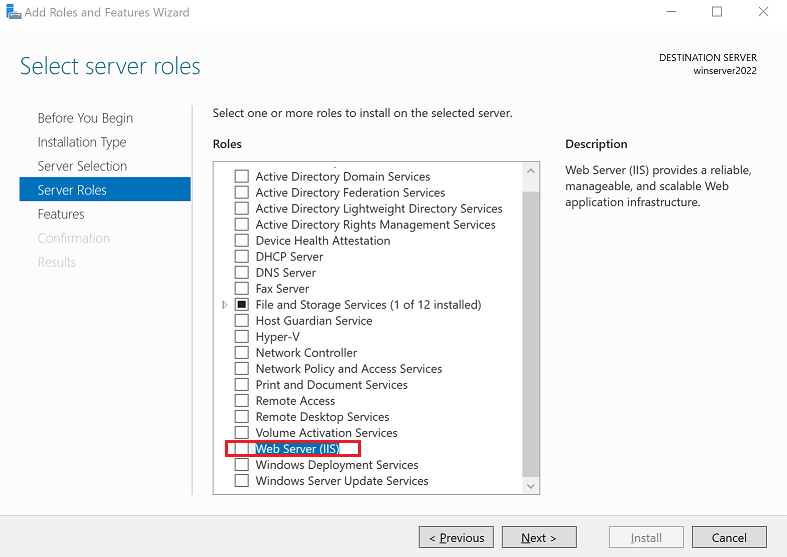
(Windows Server 2022) Dalam kotak dialog yang muncul, pilih Tambahkan Fitur untuk menambahkan Konsol Manajemen IIS.
Pada langkah layanan Peran, pilih layanan peran IIS yang Anda inginkan atau terima layanan peran default yang disediakan. Jika Anda ingin mengaktifkan penyebaran menggunakan pengaturan penerbitan dan Penyebaran Web, pastikan bahwa fitur berikut dipilih:
- Skrip dan Alat Manajemen IIS
- Layanan Manajemen
- Konsol Manajemen IIS
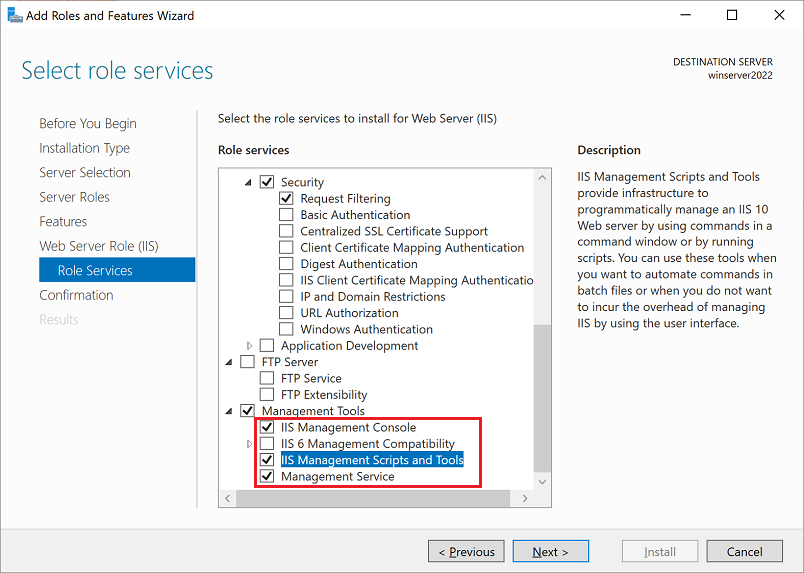
Lanjutkan melalui langkah-langkah konfirmasi untuk menginstal peran dan layanan server web. Menghidupkan ulang server/IIS tidak diperlukan setelah menginstal peran Server Web (IIS).
Memperbarui pengaturan keamanan browser di Windows Server
Jika Anda menggunakan versi Windows Server yang lebih lama, Anda mungkin perlu menambahkan beberapa domain sebagai situs tepercaya untuk memungkinkan Anda mengunduh beberapa komponen server web. Tambahkan situs tepercaya dengan membuka Opsi Internet > Keamanan > Situs Tepercaya > Situs. Tambahkan domain berikut.
- microsoft.com
- go.microsoft.com
- download.microsoft.com
- iis.net
Saat mengunduh perangkat lunak, Anda mungkin mendapatkan permintaan untuk memberikan izin untuk memuat berbagai skrip dan sumber daya situs web. Beberapa sumber daya ini tidak diperlukan, tetapi untuk menyederhanakan proses, pilih Tambahkan saat diminta.
Menginstal ASP.NET 4.8 di Windows Server
Jika Anda ingin informasi lebih rinci menginstal ASP.NET di IIS, lihat IIS 8.0 Menggunakan ASP.NET 3.5 dan ASP.NET 4.5.
Nota
Penginstal Platform Web mencapai Akhir Masa Pakai pada 7/1/22. Untuk informasi selengkapnya, lihat Penginstal Platform Web - Akhir dukungan dan penghentian feed produk/aplikasi. Anda dapat langsung menginstal ASP.NET 4.8 dari IIS.
Di panel kiri Manajer Server, pilih IIS. Klik kanan server dan pilih Tambahkan Peran dan Fitur.
Di dalam wizard, lanjutkan ke bagian Fitur dan instal ASP.NET 4.8.
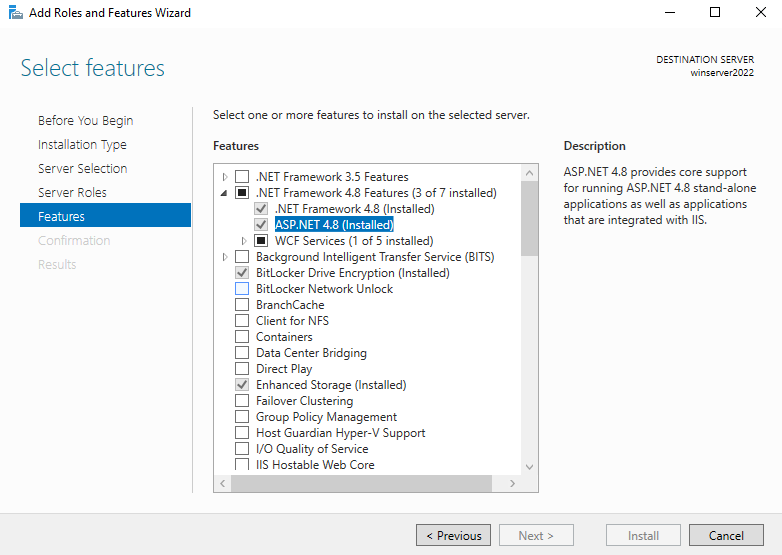
Nota
Jika Anda menggunakan Windows Server 2008 R2, instal ASP.NET 4 sebagai gantinya menggunakan perintah ini:
C:\Windows\Microsoft.NET\Framework64\v4.0.30319\aspnet_regiis.exe -ir
Hidupkan ulang sistem (atau jalankan net stop was /y diikuti oleh net start w3svc dari prompt perintah untuk menerapkan perubahan pada PATH sistem).
Pilih opsi penyebaran
Jika Anda memerlukan bantuan untuk menyebarkan aplikasi ke IIS, pertimbangkan opsi ini:
Sebarkan dengan membuat file pengaturan penerbitan di IIS dan mengimpor pengaturan di Visual Studio. Dalam beberapa skenario, ini adalah cara cepat untuk menyebarkan aplikasi Anda. Saat Anda membuat file pengaturan penerbitan, izin secara otomatis disiapkan di IIS.
Sebarkan dengan menerbitkan ke folder lokal dan menyalin output dengan metode pilihan ke folder aplikasi yang disiapkan di IIS.
(Opsional) Menyebarkan menggunakan file pengaturan penerbitan
Anda dapat menggunakan opsi ini untuk membuat file pengaturan penerbitan dan mengimpornya ke Visual Studio.
Nota
Jika Anda ingin mengonfigurasi Web Deploy secara manual alih-alih mengimpor pengaturan penerbitan, Anda harus memastikan bahwa folder aplikasi di server dikonfigurasi dengan nilai dan izin yang benar (lihat Mengonfigurasi situs Web ASP.NET).
Menginstal dan mengonfigurasi Web Deploy di Windows Server
Web Deploy menyediakan fitur konfigurasi tambahan yang memungkinkan pembuatan file pengaturan penerbitan dari UI.
Nota
Penginstal Platform Web mencapai Akhir Masa Pakai pada 7/1/22. Untuk informasi selengkapnya, lihat Penginstal Platform Web - Akhir dukungan dan penghentian feed produk/aplikasi. Anda dapat langsung menginstal Web Deploy 4.0 untuk membuat file pengaturan penerbitan.
Jika Anda belum menginstal IIS Management Scripts and Tools, instal sekarang.
Buka Pilih peran server>Web Server (IIS)>Alat Manajemen, lalu pilih peran Skrip dan Alat Manajemen IIS, klik Berikutnya, lalu instal peran tersebut.
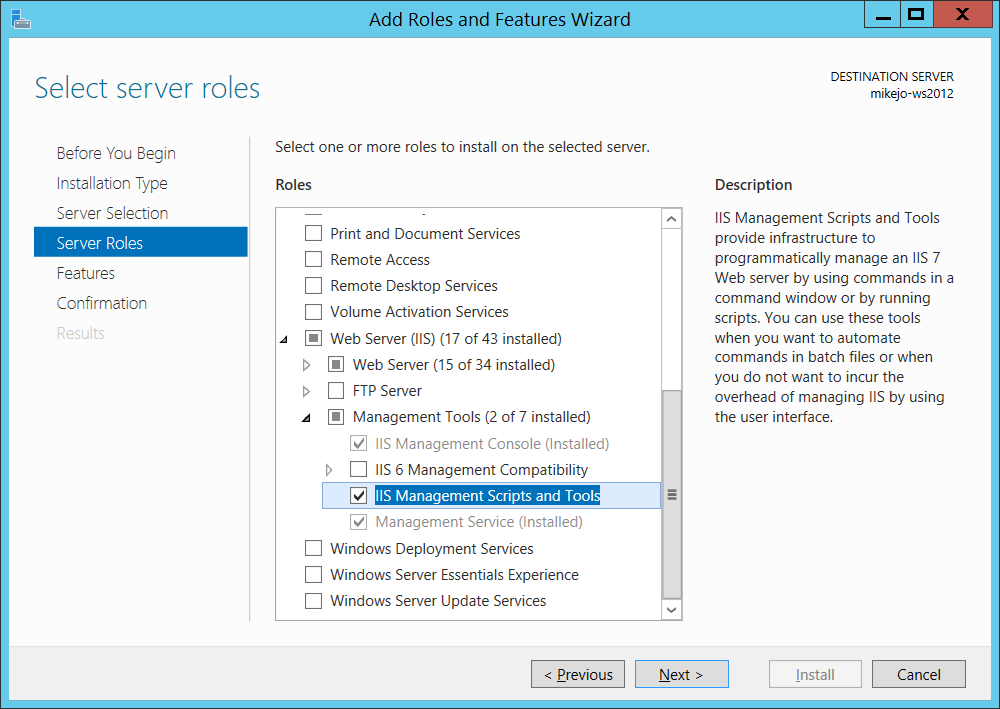
Skrip dan alat diperlukan untuk mengaktifkan pembuatan file pengaturan penerbitan.
Pastikan Anda juga menginstal Management Service dan IIS Management Console (mereka mungkin sudah diinstal).
Di Windows Server, mengunduh Web Deploy 4.0.
Jalankan program penginstalan Web Deploy, dan pastikan Anda memilih Selesaikan penginstalan alih-alih penginstalan umum.
Dengan penginstalan lengkap, Anda mendapatkan komponen yang Anda butuhkan untuk membuat file pengaturan penerbitan. (Jika Anda memilih Kustom, Anda dapat melihat daftar komponen, seperti yang ditampilkan dalam ilustrasi berikut.)
Cuplikan layar
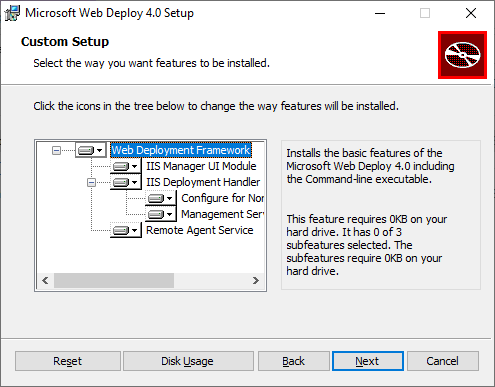
(Opsional) Verifikasi bahwa Web Deploy berjalan dengan benar dengan membuka Panel Kontrol > Sistem dan Keamanan > Alat Windows > Layanan, lalu pastikan bahwa:
Layanan Agen Penyebaran Web berjalan (nama layanan berbeda dalam versi yang lebih lama).
Layanan Manajemen Web sedang berjalan.
Jika salah satu layanan agen tidak berjalan, lakukan restart pada Layanan Agen Penyebaran Web.
Jika Layanan Agen Penyebaran Web tidak ada sama sekali, buka Control Panel > Program > Hapus instalan program, temukan Microsoft Web Deploy versi <>. Pilih opsi Ubah penginstalan dan pastikan memilih Akan diinstal ke hard drive lokal untuk komponen Web Deploy. Selesaikan langkah-langkah penginstalan perubahan.
Membuat file pengaturan penerbitan di IIS di Windows Server
Tutup dan buka kembali Konsol Manajemen IIS untuk menampilkan opsi konfigurasi yang diperbarui di UI.
Di IIS, klik kanan Situs Web Default, pilih Sebarkan>Mengonfigurasi Penerbitan Penyebaran Web.
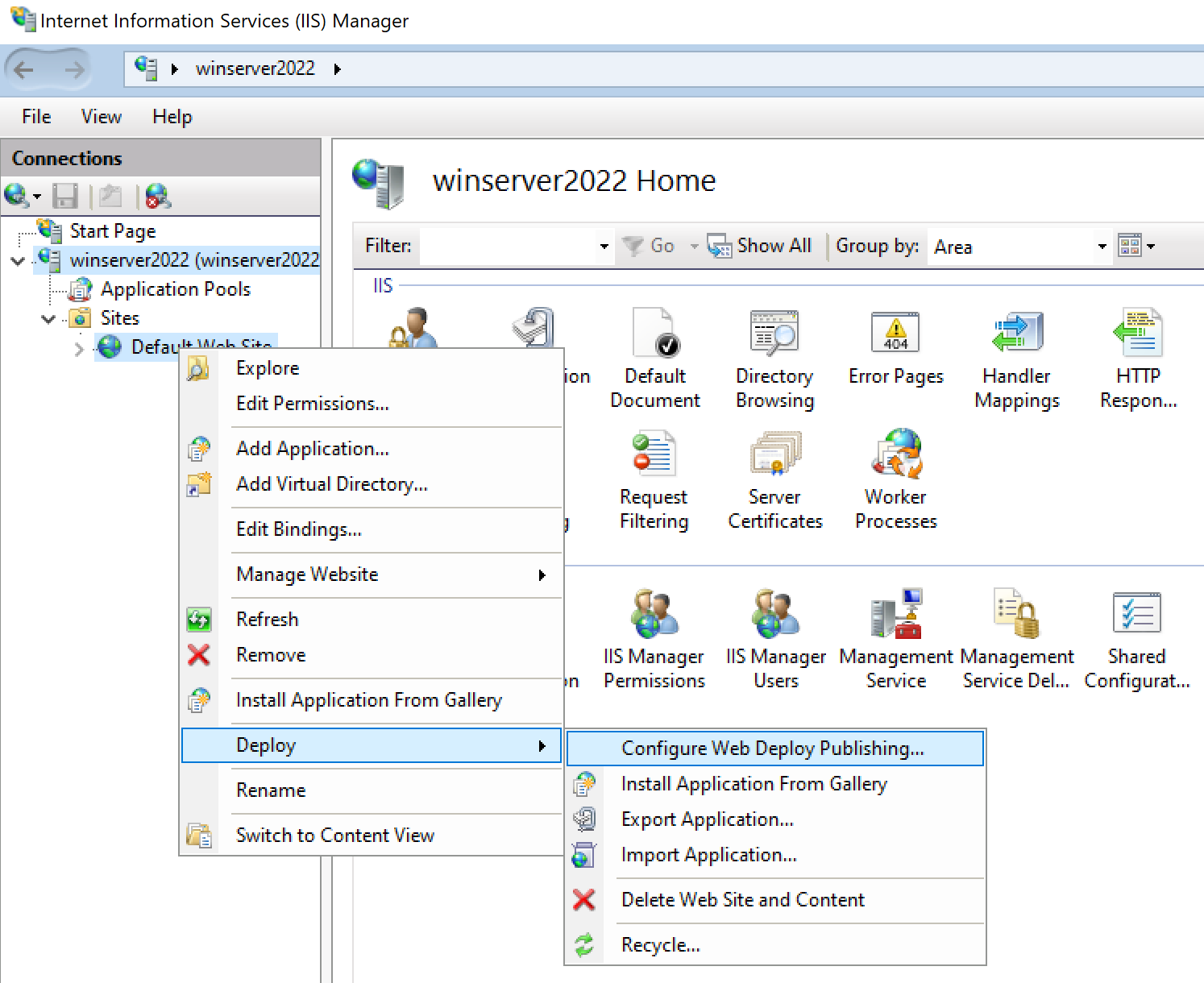
Jika Anda tidak melihat menu Sebarkan, lihat bagian sebelumnya untuk memverifikasi bahwa Penyebaran Web sedang berjalan.
Dalam kotak dialog Mengonfigurasi Publikasi Penyebaran Web, periksa pengaturan.
Klik Penyetelan.
Di panel Hasil , output menunjukkan bahwa hak akses diberikan kepada pengguna yang ditentukan, dan bahwa file dengan
.publishsettingsekstensi file telah dibuat di lokasi yang diperlihatkan dalam kotak dialog.<?xml version="1.0" encoding="utf-8"?> <publishData> <publishProfile publishUrl="https://myhostname:8172/msdeploy.axd" msdeploySite="Default Web Site" destinationAppUrl="http://myhostname:80/" profileName="Default Settings" publishMethod="MSDeploy" userName="myhostname\myusername" /> </publishData>Bergantung pada konfigurasi Windows Server dan IIS, Anda akan melihat nilai yang berbeda dalam file XML. Berikut adalah beberapa detail tentang nilai yang Anda lihat:
File msdeploy.axd yang dirujuk dalam atribut
publishUrladalah file handler HTTP yang dihasilkan secara dinamis untuk Web Deploy. (Untuk tujuan pengujian,http://myhostname:8172umumnya juga berfungsi.)Port
publishUrldiatur ke port 8172, yang merupakan default untuk Web Deploy.Port
destinationAppUrldiatur ke port 80, yang merupakan default untuk IIS.Jika, di langkah selanjutnya, Anda tidak dapat tersambung ke host jarak jauh dari Visual Studio menggunakan nama host, uji alamat IP server sebagai pengganti nama host.
Nota
Jika Anda menerbitkan ke IIS yang berjalan di Azure VM, Anda harus membuka port masuk untuk Web Deploy dan IIS di grup Keamanan Jaringan. Untuk informasi terperinci, lihat Buka port ke komputer virtual.
Salin file ini ke komputer tempat Anda menjalankan Visual Studio.
Impor pengaturan penerbitan di Visual Studio dan sebarkan
Di komputer tempat Anda membuka proyek ASP.NET di Visual Studio, klik kanan proyek di Penjelajah Solusi, dan pilih Terbitkan.
Jika sebelumnya Anda mengonfigurasi profil penerbitan apa pun, panel Terbitkan akan muncul. Klik Baru atau Buat profil baru.
Pilih opsi untuk mengimpor profil.
Dalam kotak dialog Terbitkan, klik Impor Profil.
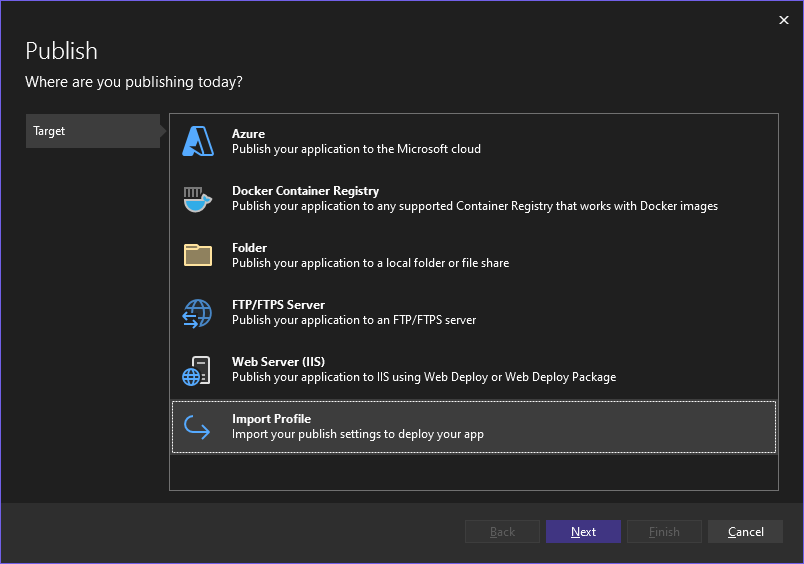
Navigasi ke lokasi file pengaturan penerbitan yang Anda buat di bagian sebelumnya.
Dalam dialog Impor File Pengaturan Terbitkan, navigasikan dan pilih profil yang Anda buat di bagian sebelumnya, lalu klik Buka.
Klik Selesai untuk menyimpan profil penerbitan, lalu klik Terbitkan.
Visual Studio memulai proses penyebaran, dan jendela Output menampilkan kemajuan dan hasil.
Jika Anda mendapatkan kesalahan penyebaran, klik Tindakan Lainnya>Edit untuk mengedit pengaturan. Ubah pengaturan dan klik Validasi untuk menguji pengaturan baru. Jika nama host tidak ditemukan, coba alamat IP alih-alih nama host di bidang Server dan URL Tujuan .
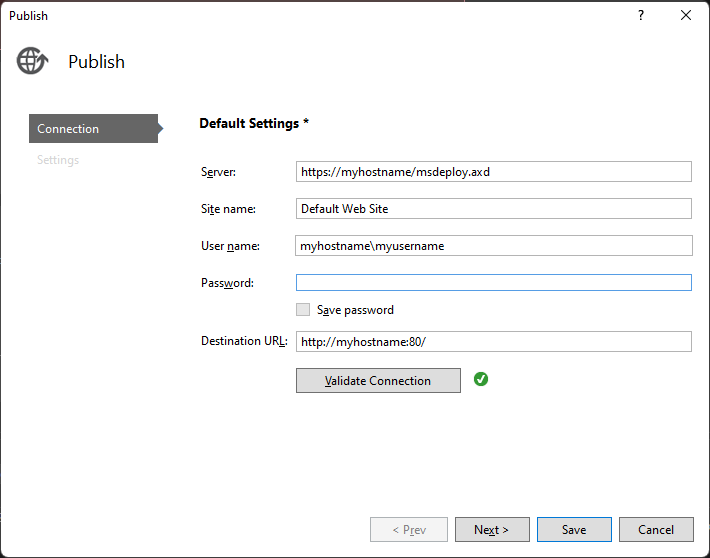
Setelah aplikasi berhasil disebarkan, aplikasi akan dimulai secara otomatis. Jika aplikasi tidak dimulai setelah penyebaran, mulai aplikasi di IIS untuk memverifikasi bahwa aplikasi berjalan dengan benar.
Saat Anda siap, beralihlah ke konfigurasi debug.
Penting
Jika Anda memilih untuk melakukan debugging konfigurasi rilis, Anda menonaktifkan penelusuran kesalahan di file web.config saat menerbitkan.
- Pilih Opsi Lainnya>Edit untuk mengedit profil, lalu pilih Pengaturan .
- Pilih konfigurasi Debug, lalu pilih Hapus file tambahan di tujuan di bawah opsi Terbitkan File.
- Pilih Simpan lalu terbitkan ulang aplikasi.
- Pilih Edit untuk mengedit profil, lalu pilih Pengaturan .
- Pilih konfigurasi Debug, lalu pilih Hapus file tambahan di tujuan di bawah opsi Terbitkan File.
- Pilih Simpan lalu terbitkan ulang aplikasi.
Peringatan
Menggunakan kredensial nama pengguna dan kata sandi (autentikasi dasar) bukanlah metode autentikasi yang paling aman. Jika memungkinkan, gunakan metode alternatif. Misalnya, pertimbangkan untuk menerbitkan ke paket dari Visual Studio, lalu gunakan WebDeploy.exe dari baris perintah untuk menyebarkan paket. Dengan metode tersebut, Anda dapat menggunakan IIS Manager untuk mengonfigurasi pengguna Windows resmi yang dapat menerbitkan ke server web, dan menjalankan WebDeploy.exe di bawah akun pengguna Windows tersebut. Lihat Menginstal dan Mengonfigurasi Penyebaran Web di IIS 8.0 atau yang lebih baru. Jika Anda menggunakan kredensial kata sandi, pastikan untuk menggunakan kata sandi yang kuat, dan amankan kata sandi agar tidak bocor atau dibagikan.
(Opsional) Menyebarkan dengan menerbitkan ke folder lokal
Anda dapat menggunakan opsi ini untuk menyebarkan aplikasi jika ingin menyalin aplikasi ke IIS menggunakan PowerShell, RoboCopy, atau Anda ingin menyalin file secara manual.
Mengonfigurasi situs Web ASP.NET pada komputer Windows Server
Buka Windows Explorer dan buat folder baru, C:\Terbitkan, tempat Anda kemudian menyebarkan proyek ASP.NET.
Jika belum dibuka, buka Internet Information Services (IIS) Manager. (Di panel kiri Manajer Server, pilih IIS. Klik kanan server dan pilih Manajer Layanan Informasi Internet (IIS).)
Di bawah Koneksi di panel kiri, buka Situs.
Pilih Situs Web Default, pilih Pengaturan Dasar, dan atur jalur Fisik ke C:\Terbitkan.
Klik kanan pada node Situs Web Default dan pilih Tambahkan Aplikasi.
Atur bidang Alias ke MyASPApp, terima kumpulan aplikasi default (DefaultAppPool), dan atur jalur fisik ke C:\Terbitkan.
Di bawah Koneksi, pilih Kumpulan Aplikasi . Buka DefaultAppPool dan atur bidang Kumpulan aplikasi ke ASP.NET v4.0 (ASP.NET 4.5 bukan opsi untuk kumpulan Aplikasi).
Dengan situs yang dipilih di Manajer IIS, pilih Edit Izin, dan pastikan bahwa IUSR, IIS_IUSRS, atau pengguna yang dikonfigurasi untuk Kumpulan Aplikasi adalah pengguna yang berwenang dengan hak Baca & Jalankan.
Jika Anda tidak melihat salah satu pengguna ini dengan akses, lakukan langkah-langkah untuk menambahkan IUSR sebagai pengguna dengan hak Baca & Jalankan.
Penting
Untuk informasi keamanan yang terkait dengan akun bawaan, lihat Memahami Akun Pengguna dan Grup Built-In di IIS 7.
Menerbitkan dan Menyebarkan aplikasi dengan menerbitkan ke folder lokal dari Visual Studio
Anda juga dapat menerbitkan dan menyebarkan aplikasi menggunakan sistem file atau alat lainnya.
Untuk ASP.NET 4.8, pastikan file web.config mencantumkan versi .NET yang benar.
Jika Anda menargetkan ASP.NET 4.8, pastikan nilai versi ini tercantum dalam file web.config:
<system.web> <compilation debug="true" targetFramework="4.8" /> <httpRuntime targetFramework="4.8" /> <httpModules> <add name="ApplicationInsightsWebTracking" type="Microsoft.ApplicationInsights.Web.ApplicationInsightsHttpModule, Microsoft.AI.Web" /> </httpModules> </system.web> ```Jika Anda menginstal ASP.NET 4 alih-alih 4.8, nilai versi harus ditentukan sebagai 4.0 dalam file web.config.
Ikuti langkah-langkah berikut untuk menerbitkan dan menyebarkan aplikasi:
Di Penjelajah Solusi, klik kanan simpul proyek dan pilih Terbitkan (untuk Formulir Web, Terbitkan Aplikasi Web).
Jika sebelumnya Anda telah mengonfigurasi profil penerbitan apa pun, panel Terbitkan akan muncul. Klik Profil baru.
Dalam kotak dialog Terbitkan, pilih Folder, klik Telusuri, dan buat folder baru, C:\Terbitkan.
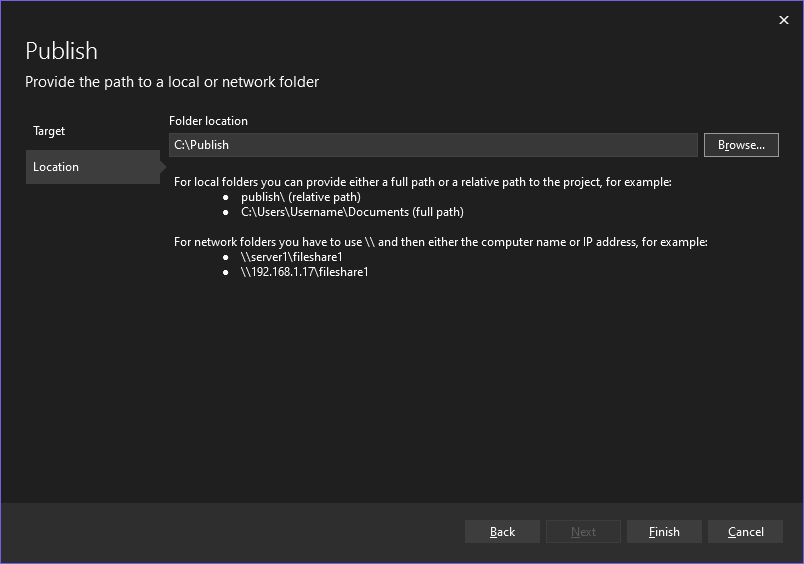
Klik Selesai untuk menyimpan profil publikasi.
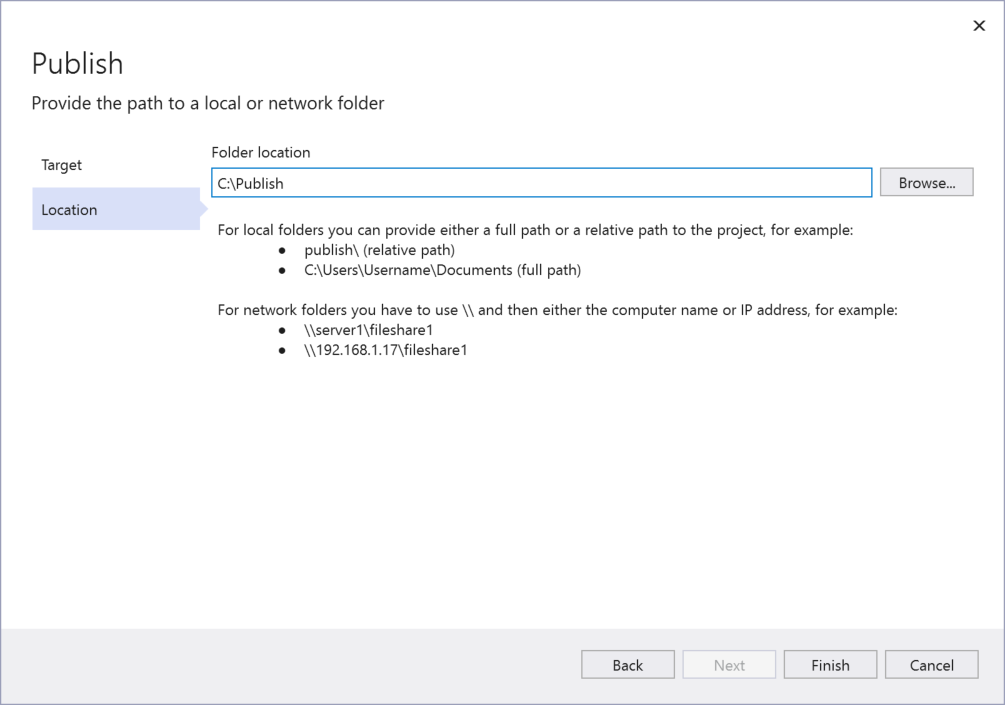
Klik Selesai untuk menyimpan profil publikasi.
Beralih ke konfigurasi debug.
Pilih Edit untuk mengedit profil, lalu pilih Pengaturan . Pilih konfigurasi Debug, lalu pilih Hapus file tambahan pada tujuan di bawah opsi File Publish.
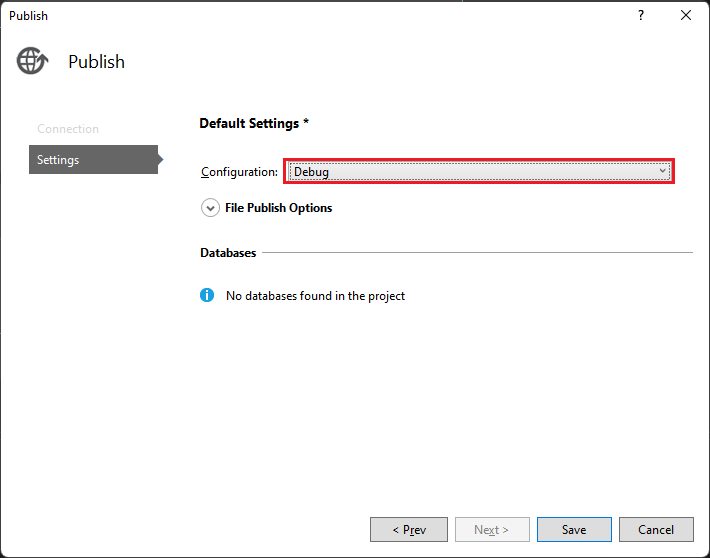
Nota
Jika Anda menggunakan build Rilis, Anda menonaktifkan penelusuran kesalahan dalam file web.config saat Anda menerbitkan.
Klik Terbitkan.
Aplikasi menerbitkan konfigurasi proyek Debug ke folder lokal. Kemajuan ditampilkan di jendela Output.
Salin direktori proyek ASP.NET dari komputer Visual Studio ke direktori lokal yang dikonfigurasi untuk aplikasi ASP.NET (dalam contoh ini, C:\Terbitkan) di komputer Windows Server. Dalam tutorial ini, kami berasumsi Anda menyalin secara manual, tetapi Anda dapat menggunakan alat lain seperti PowerShell, Xcopy, atau Robocopy.
Hati-hati
Jika Anda perlu membuat perubahan pada kode atau membangun kembali, Anda harus menerbitkan ulang dan mengulangi langkah ini. Executable yang Anda salin ke komputer jarak jauh harus sama persis dengan sumber dan simbol lokal Anda. Jika Anda tidak melakukan ini, Anda akan menerima peringatan
cannot find or open the PDB filedi Visual Studio saat Anda mencoba men-debug proses.Di Windows Server, verifikasi bahwa Anda dapat menjalankan aplikasi dengan benar dengan membuka aplikasi di browser Anda.
Jika aplikasi tidak berjalan dengan benar, mungkin ada ketidakcocokan antara versi ASP.NET yang diinstal di server dan komputer Visual Studio Anda, atau Anda mungkin mengalami masalah dengan konfigurasi situs IIS atau Web Anda. Cek ulang langkah-langkah sebelumnya.
Mengunduh dan Menginstal alat jarak jauh di Windows Server
Unduh versi alat jarak jauh yang cocok dengan versi Visual Studio Anda.
Pada perangkat jarak jauh atau server yang ingin Anda debug, bukan komputer Visual Studio, unduh dan instal versi alat jarak jauh yang benar dari tautan dalam tabel berikut.
- Unduh pembaruan terbaru alat jarak jauh untuk versi Visual Studio Anda. Alat jarak jauh untuk Visual Studio 2022 dan 2026 dapat digunakan dengan salah satu versi Visual Studio. Namun, versi alat jarak jauh yang lebih lama dari Visual Studio 2022 tidak kompatibel dengan versi Visual Studio yang lebih baru. (Misalnya, jika Anda menggunakan Visual Studio 2019, unduh pembaruan terbaru alat jarak jauh untuk Visual Studio 2019. Dalam skenario ini, jangan unduh alat jarak jauh untuk Visual Studio 2022.)
- Unduh pembaruan terbaru alat jarak jauh untuk versi Visual Studio Anda. Versi alat jarak jauh sebelumnya tidak kompatibel dengan versi Visual Studio yang lebih baru. (Misalnya, jika Anda menggunakan Visual Studio 2019, unduh pembaruan terbaru alat jarak jauh untuk Visual Studio 2019. Dalam skenario ini, jangan unduh alat jarak jauh untuk Visual Studio 2022.)
- Unduh alat jarak jauh dengan arsitektur yang sama dengan komputer tempat Anda menginstalnya. Misalnya, jika Anda ingin men-debug aplikasi x86 di komputer jarak jauh yang menjalankan sistem operasi x64, instal alat jarak jauh x64. Untuk men-debug aplikasi x86, ARM, atau x64 pada sistem operasi ARM64, instal alat jarak jauh ARM64.
| Versi | Tautan | Catatan |
|---|---|---|
| Visual Studio 2026 | Alat jarak jauh | Kompatibel dengan Visual Studio 2022 dan versi yang lebih baru. Unduh versi yang cocok dengan sistem operasi perangkat Anda (x86, x64 (AMD64), atau ARM64). Pada versi Windows Server yang lebih lama, lihat Membuka blokir unduhan file untuk bantuan mengunduh alat jarak jauh. |
| Visual Studio 2022 | Alat jarak jauh | Alat jarak jauh untuk Visual Studio 2022 tersedia dari My.VisualStudio.com. Jika diminta, bergabunglah dengan program Visual Studio Dev Essentials gratis, atau masuk dengan ID langganan Visual Studio Anda. Unduh versi yang cocok dengan sistem operasi perangkat Anda (x86, x64 (AMD64), atau ARM64). Pada versi Windows Server yang lebih lama, lihat Membuka blokir unduhan file untuk bantuan mengunduh alat jarak jauh. |
| Visual Studio 2019 | Alat jarak jauh | Alat jarak jauh untuk Visual Studio 2019 tersedia dari My.VisualStudio.com. Jika diminta, bergabunglah dengan program Visual Studio Dev Essentials gratis, atau masuk dengan ID langganan Visual Studio Anda. Unduh versi yang cocok dengan sistem operasi perangkat Anda (x86, x64 (AMD64), atau ARM64). Pada versi Windows Server yang lebih lama, lihat Membuka blokir unduhan file untuk bantuan mengunduh alat jarak jauh. |
| Visual Studio 2017 | Alat jarak jauh | Alat jarak jauh untuk Visual Studio 2017 tersedia dari My.VisualStudio.com. Jika diminta, bergabunglah dengan program Visual Studio Dev Essentials gratis, atau masuk dengan ID langganan Visual Studio Anda. Unduh versi yang cocok dengan sistem operasi perangkat Anda (x86, x64 (AMD64), atau ARM64). Di Windows Server, lihat Membuka blokir file unduhan untuk bantuan mengunduh alat-alat jarak jauh. |
| Visual Studio 2015 | Alat jarak jauh | Alat jarak jauh untuk Visual Studio 2015 tersedia dari My.VisualStudio.com. Jika diminta, bergabunglah dengan program Visual Studio Dev Essentials gratis, atau masuk dengan ID langganan Visual Studio Anda. Di Windows Server, lihat Membuka blokir file unduhan untuk bantuan mengunduh alat-alat jarak jauh. |
| Visual Studio 2013 | Alat jarak jauh | Halaman unduhan di dokumentasi Visual Studio 2013 |
| Visual Studio 2012 | Alat jarak jauh | Halaman unduhan di dokumentasi Visual Studio 2012 |
| Versi | Tautan | Catatan |
|---|---|---|
| Visual Studio 2022 | Alat jarak jauh | Kompatibel dengan semua versi Visual Studio 2022. Unduh versi yang cocok dengan sistem operasi perangkat Anda (x86, x64 (AMD64), atau ARM64). Pada versi Windows Server yang lebih lama, lihat Membuka blokir unduhan file untuk bantuan mengunduh alat jarak jauh. |
| Visual Studio 2019 | Alat jarak jauh | Alat jarak jauh untuk Visual Studio 2019 tersedia dari My.VisualStudio.com. Jika diminta, bergabunglah dengan program Visual Studio Dev Essentials gratis, atau masuk dengan ID langganan Visual Studio Anda. Unduh versi yang cocok dengan sistem operasi perangkat Anda (x86, x64 (AMD64), atau ARM64). Pada versi Windows Server yang lebih lama, lihat Membuka blokir unduhan file untuk bantuan mengunduh alat jarak jauh. |
| Visual Studio 2017 | Alat jarak jauh | Alat jarak jauh untuk Visual Studio 2017 tersedia dari My.VisualStudio.com. Jika diminta, bergabunglah dengan program Visual Studio Dev Essentials gratis, atau masuk dengan ID langganan Visual Studio Anda. Unduh versi yang cocok dengan sistem operasi perangkat Anda (x86, x64 (AMD64), atau ARM64). Di Windows Server, lihat Membuka blokir file unduhan untuk bantuan mengunduh alat-alat jarak jauh. |
| Visual Studio 2015 | Alat jarak jauh | Alat jarak jauh untuk Visual Studio 2015 tersedia dari My.VisualStudio.com. Jika diminta, bergabunglah dengan program Visual Studio Dev Essentials gratis, atau masuk dengan ID langganan Visual Studio Anda. Di Windows Server, lihat Membuka blokir file unduhan untuk bantuan mengunduh alat-alat jarak jauh. |
| Visual Studio 2013 | Alat jarak jauh | Halaman unduhan di dokumentasi Visual Studio 2013 |
| Visual Studio 2012 | Alat jarak jauh | Halaman unduhan di dokumentasi Visual Studio 2012 |
| Versi | Tautan | Catatan |
|---|---|---|
| Visual Studio 2019 | Alat jarak jauh | Kompatibel dengan semua versi Visual Studio 2019. Unduh versi yang cocok dengan sistem operasi perangkat Anda (x86, x64 (AMD64), atau ARM64). Di Windows Server, lihat Membuka blokir file unduhan untuk bantuan mengunduh alat-alat jarak jauh. Untuk versi terbaru alat jarak jauh, buka dokumen Visual Studio 2022. |
| Visual Studio 2017 | Alat jarak jauh | Kompatibel dengan semua versi Visual Studio 2017. Unduh versi yang cocok dengan sistem operasi perangkat Anda (x86, x64 (AMD64), atau ARM64). Di Windows Server, lihat Membuka blokir file unduhan untuk bantuan mengunduh alat-alat jarak jauh. |
| Visual Studio 2015 | Alat jarak jauh | Alat jarak jauh untuk Visual Studio 2015 tersedia dari My.VisualStudio.com. Jika diminta, bergabunglah dengan program Visual Studio Dev Essentials gratis, atau masuk dengan ID langganan Visual Studio Anda. Di Windows Server, lihat Membuka blokir file unduhan untuk bantuan mengunduh alat-alat jarak jauh. |
| Visual Studio 2013 | Alat jarak jauh | Halaman unduhan di dokumentasi Visual Studio 2013 |
| Visual Studio 2012 | Alat jarak jauh | Halaman unduhan di dokumentasi Visual Studio 2012 |
Anda dapat menjalankan debugger jarak jauh dengan menyalin msvsmon.exe ke komputer jarak jauh, daripada menginstal alat jarak jauh. Namun, Panduan Konfigurasi Debugger Jarak Jauh (rdbgwiz.exe) hanya tersedia saat Anda menginstal alat jarak jauh. Anda mungkin perlu menggunakan wizard untuk konfigurasi jika Anda ingin menjalankan debugger jarak jauh sebagai layanan. Untuk informasi selengkapnya, lihat (Opsional) Mengonfigurasi debugger jarak jauh sebagai layanan.
Nota
- Untuk men-debug aplikasi Windows 10 atau yang lebih baru di perangkat ARM, gunakan ARM64, yang tersedia dengan versi terbaru alat jarak jauh.
- Untuk men-debug aplikasi Windows 10 di perangkat Windows RT, gunakan ARM, yang hanya tersedia di unduhan alat jarak jauh Visual Studio 2015.
- Untuk men-debug aplikasi x64 pada sistem operasi ARM64, jalankan msvsmon.exe x64 yang diinstal dengan alat jarak jauh ARM64.
Menyiapkan debugger jarak jauh di Windows Server
Di komputer jarak jauh, temukan lalu mulai Remote Debugger dari menu Mulai.
Jika Anda tidak memiliki izin administratif di komputer jarak jauh, klik kanan aplikasi Remote Debugger dan pilih Jalankan sebagai administrator. Jika tidak, mulai saja secara normal.
Jika Anda berencana untuk mengaitkan ke proses yang berjalan sebagai administrator, atau berjalan di bawah akun pengguna lain (seperti IIS), klik kanan aplikasi Remote Debugger dan pilih Jalankan sebagai administrator. Untuk informasi selengkapnya, lihat Menjalankan debugger jarak jauh sebagai administrator.
Pertama kali Anda memulai debugger jarak jauh (atau sebelum Anda mengonfigurasinya), panduan Konfigurasi Debugging Jarak Jauh muncul.
Dalam sebagian besar skenario, pilih Berikutnya hingga Anda masuk ke halaman Mengonfigurasi Windows Firewall dari wizard.
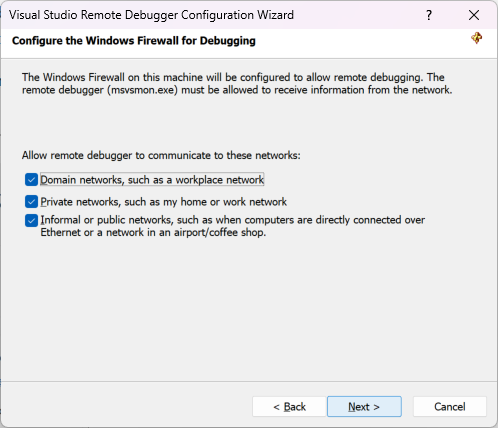
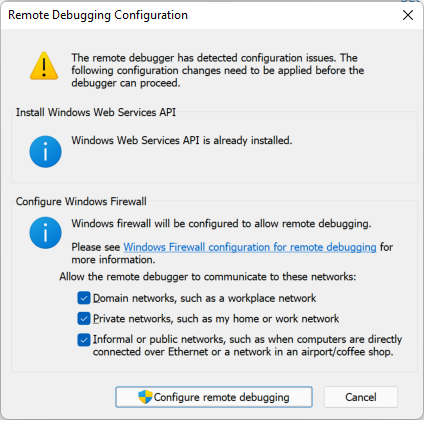
Jika WINDOWS Web Services API tidak diinstal, yang hanya terjadi pada Windows Server 2008 R2, pilih tombol Instal.
Pilih setidaknya satu jenis jaringan tempat Anda ingin menggunakan alat jarak jauh. Jika komputer tersambung melalui domain, Anda harus memilih item pertama. Jika komputer tersambung melalui grup kerja atau grup rumah, pilih item kedua atau ketiga yang sesuai.
Selanjutnya, pilih Selesai untuk memulai debugger jarak jauh.
Selanjutnya, pilih Konfigurasikan debugging jarak jauh untuk memulai debugger jarak jauh.
Setelah konfigurasi selesai, jendela Remote Debugger akan muncul.
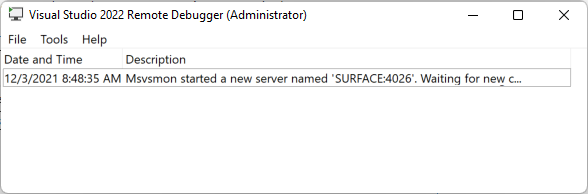
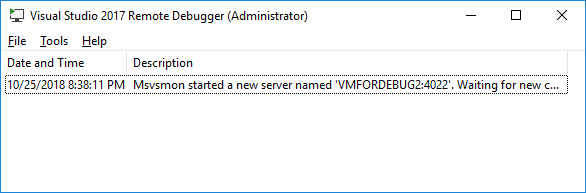
Debugger jarak jauh sekarang menunggu koneksi. Gunakan nama server dan nomor port yang ditampilkan untuk mengatur konfigurasi koneksi jarak jauh di Visual Studio.
Untuk menghentikan debugger jarak jauh, pilih File>Exit. Anda dapat memulai ulang dari menu Mulai, atau dari baris perintah:
<Remote debugger installation directory>\msvsmon.exe
Nota
Jika Anda perlu menambahkan izin untuk pengguna tambahan, mengubah mode autentikasi, atau nomor port untuk debugger jarak jauh, lihat Mengonfigurasi debugger jarak jauh.
Untuk informasi tentang menjalankan debugger jarak jauh sebagai layanan, lihat Menjalankan debugger jarak jauh sebagai layanan.
Lampirkan ke aplikasi ASP.NET dari komputer Visual Studio
Mulai pada Visual Studio 2022 versi 17.10 Pratinjau 2, kotak dialog Lampirkan ke Proses telah berubah. Jika Anda memerlukan instruksi yang cocok dengan kotak dialog yang lebih lama, beralihlah ke tampilan Visual Studio 2019 (pemilih versi kiri atas dalam artikel).
Di komputer Visual Studio, buka solusi yang coba Anda debug (MyASPApp jika Anda mengikuti semua langkah dalam artikel ini).
Di Visual Studio, pilih Debug > Sambungkan ke Proses (Ctrl + Alt + P).
Ujung
Di Visual Studio 2017 dan versi yang lebih baru, Anda dapat memasang kembali ke proses yang sama yang sebelumnya Anda lampirkan dengan menggunakan Debug > Pasang Ulang ke Proses... (Shift + Alt + P).
Atur Tipe Koneksi ke Jarak Jauh (Windows).
Opsi Target Koneksi muncul.
Atur Target Koneksi ke nama komputer jarak jauh <> dan tekan Enter.
Verifikasi bahwa Visual Studio menambahkan port yang diperlukan ke nama komputer, yang muncul dalam format: <nama komputer jarak jauh>:port
Di Visual Studio 2022, Anda akan melihat nama komputer jarak jauh <, yaitu>:4026
Port diperlukan. Jika Anda tidak melihat nomor port, tambahkan secara manual.
Di komputer Visual Studio, buka solusi yang coba Anda debug (MyASPApp jika Anda mengikuti semua langkah dalam artikel ini).
Di Visual Studio, pilih Debug > Sambungkan ke Proses (Ctrl + Alt + P).
Ujung
Di Visual Studio 2017 dan versi yang lebih baru, Anda dapat memasang kembali ke proses yang sama yang sebelumnya Anda lampirkan dengan menggunakan Debug > Pasang Ulang ke Proses... (Shift + Alt + P).
Atur bidang Kualifikasi ke <nama komputer jarak jauh> dan tekan Enter.
Verifikasi bahwa Visual Studio menambahkan port yang diperlukan ke nama komputer, yang muncul dalam format: <nama komputer jarak jauh>:port
Di Visual Studio 2019, Anda akan melihat nama komputer jarak jauh <>:4024
Port diperlukan. Jika Anda tidak melihat nomor port, tambahkan secara manual.
Pilih Refresh.
Anda akan melihat beberapa proses muncul di jendela Proses Tersedia.
Jika Anda tidak melihat proses apa pun, coba gunakan alamat IP alih-alih nama komputer jarak jauh (port diperlukan). Anda dapat menggunakan
ipconfigdi baris perintah untuk mendapatkan alamat IPv4.Jika Anda ingin menggunakan tombol Temukan, Anda mungkin perlu membuka port UDP keluar 3702 di server.
Periksa Tampilkan proses dari semua pengguna.
Ketik huruf pertama nama proses untuk menemukan w3wp.exe dengan cepat untuk ASP.NET 4,5.
Jika Anda memiliki beberapa proses yang memperlihatkan w3wp.exe, centang kolom Nama Pengguna. Dalam beberapa skenario, kolom Nama Pengguna menampilkan nama kumpulan aplikasi Anda, seperti IIS APPPOOL\DefaultAppPool. Jika Anda melihat App Pool, cara mudah untuk mengidentifikasi proses yang benar adalah dengan membuat App Pool baru bernama untuk instans aplikasi yang ingin Anda debug, lalu Anda dapat menemukannya dengan mudah di kolom Nama Pengguna.
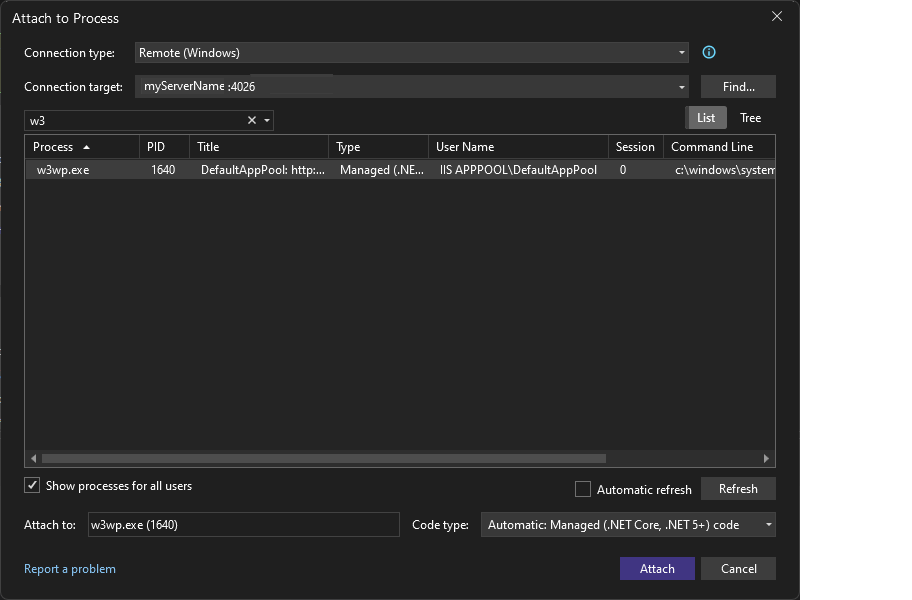
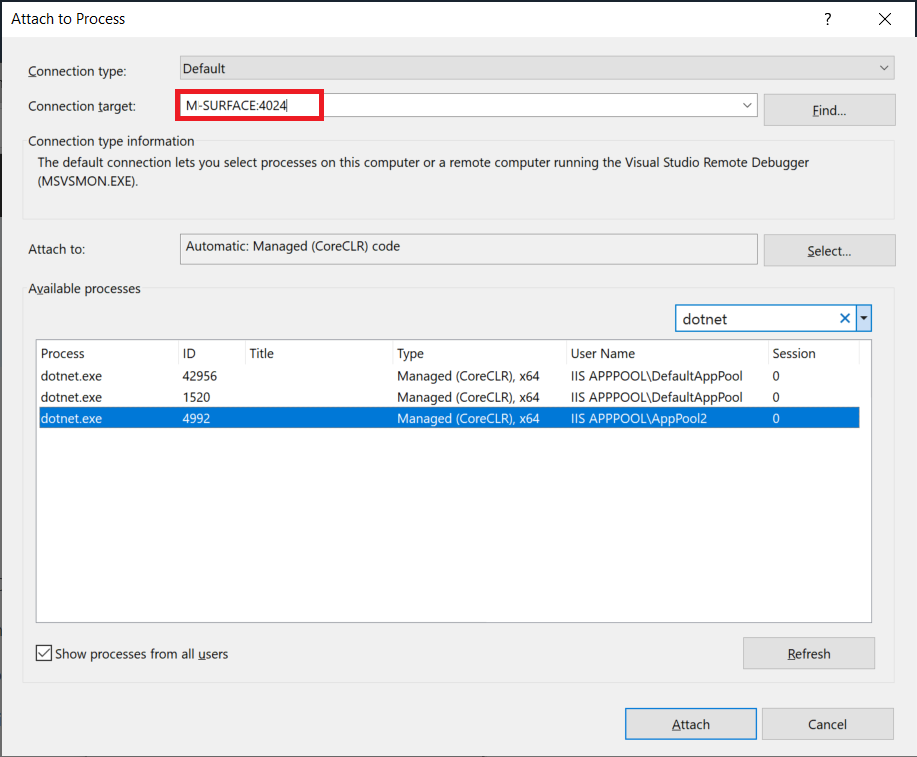
Pilih Lampirkan.
Buka situs web komputer jarak jauh. Di browser, buka http://<nama komputer jarak jauh>.
Anda akan melihat halaman web ASP.NET.
Di aplikasi ASP.NET yang sedang berjalan, pilih tautan ke halaman Privasi.
Titik henti harus ditemui di Visual Studio.
Jika Anda tidak dapat melampirkan atau mencapai titik henti, lihat Memecahkan masalah penelusuran kesalahan jarak jauh.
Pemecahan masalah penyebaran IIS
- Jika Anda tidak dapat tersambung ke host menggunakan nama host, coba alamat IP sebagai gantinya.
- Pastikan port yang diperlukan terbuka di server jarak jauh.
- Verifikasi bahwa versi ASP.NET yang digunakan di aplikasi Anda sama dengan versi yang Anda instal di server. Untuk aplikasi Anda, Anda dapat melihat dan mengatur versi di halaman Properti . Untuk mengatur aplikasi ke versi yang berbeda, versi tersebut harus diinstal.
- Jika aplikasi mencoba membuka, tetapi Anda melihat peringatan sertifikat, pilih untuk mempercayai situs. Jika Anda sudah menutup peringatan, Anda dapat mengedit profil penerbitan, file *.pubxml, di proyek Anda dan menambahkan elemen berikut (hanya untuk pengujian):
<AllowUntrustedCertificate>true</AllowUntrustedCertificate> - Setelah disebarkan, mulai aplikasi di IIS untuk menguji bahwa aplikasi disebarkan dengan benar.
- Periksa jendela Output di Visual Studio untuk informasi status, dan periksa pesan kesalahan Anda.
Membuka port yang diperlukan di Windows Server
Di sebagian besar pengaturan, port yang diperlukan dibuka oleh penginstalan ASP.NET dan debugger jarak jauh. Namun, Anda mungkin perlu memverifikasi bahwa port terbuka.
Port yang diperlukan:
- 80: Diperlukan untuk IIS.
- 4026: Diperlukan untuk debugging jarak jauh dari Visual Studio 2022 (lihat Penetapan Port Debugger Jarak Jauh untuk informasi selengkapnya).
4024: Diperlukan untuk debugging jarak jauh dari Visual Studio 2019 (lihat Penetapan Port Debugger Jarak Jauh untuk informasi selengkapnya).
Port Penemuan UDP 3702: (Opsional) memungkinkan Anda menggunakan tombol Temukan saat terhubung ke debugger jarak jauh di Visual Studio.
Selain itu, port ini harus sudah dibuka oleh penginstalan ASP.NET:
- 8172: (Opsional) Diperlukan untuk Web Deploy untuk menyebarkan aplikasi dari Visual Studio.
Buka port
Untuk membuka port di Windows Server, buka menu Mulai, cari Windows Defender Firewall atau Windows Firewall dengan Keamanan Tingkat Lanjut.
Untuk Windows Defender Firewall, pilih Pengaturan Tingkat Lanjut.
Lalu pilih Aturan Masuk > Aturan Baru > Port. Pilih Berikutnya dan di bawah Port lokal tertentu, masukkan nomor port, pilih Berikutnya, lalu Izinkan Koneksi, pilih Berikutnya, dan tambahkan nama (IIS, Web Deploy, atau msvsmon) untuk Aturan Masuk.
Jika Anda ingin detail selengkapnya tentang mengonfigurasi Windows Firewall, lihat Mengonfigurasi Windows Firewall untuk Penelusuran Kesalahan Jarak Jauh.
Buat lebih banyak aturan untuk port lain yang diperlukan.